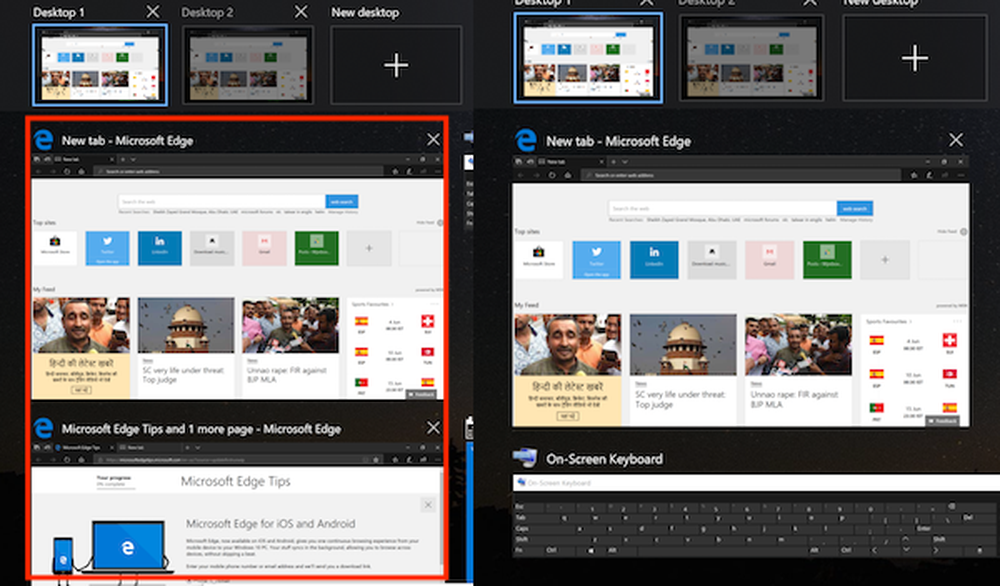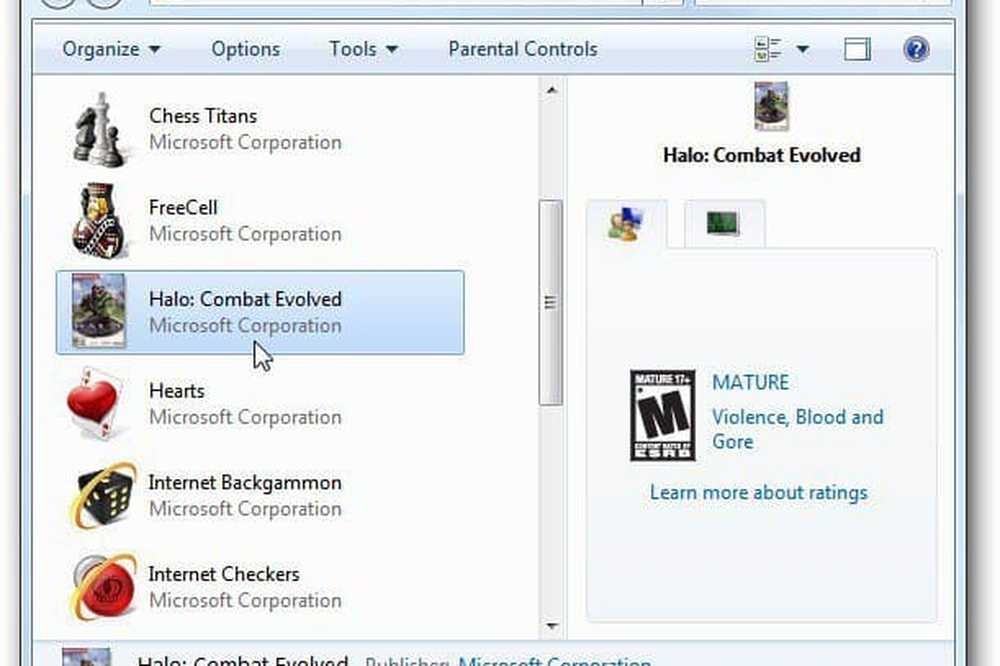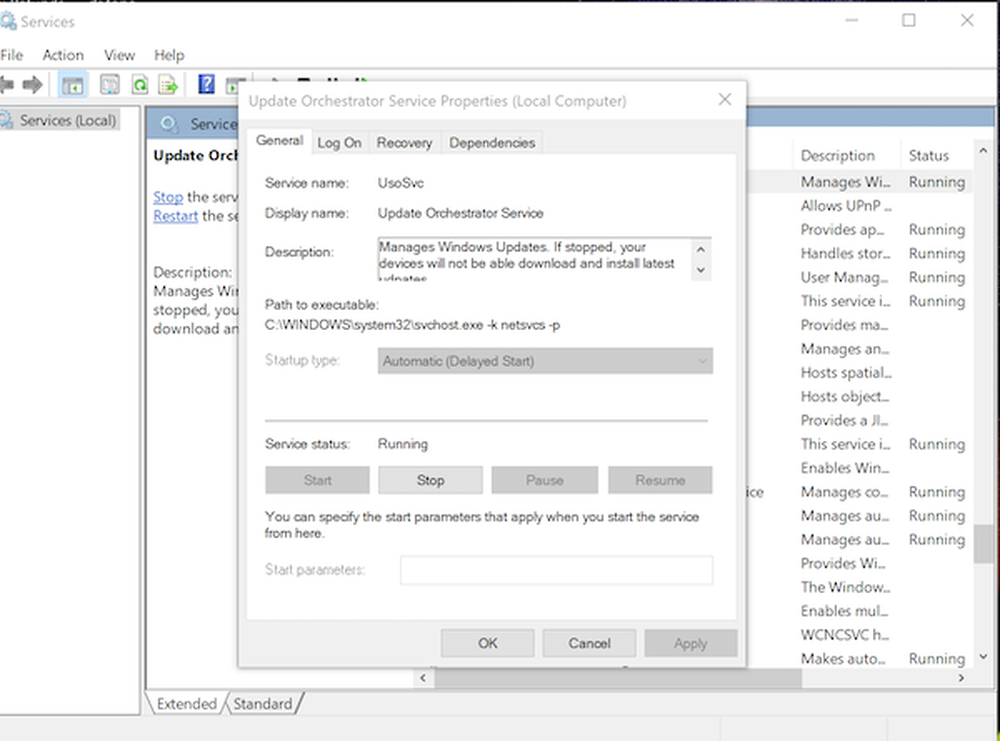So deaktivieren Sie die Windows 10-Hintergrundkomprimierung und verbessern die Bildqualität

Windows 10 komprimiert Ihre Hintergrundbilder automatisch und reduziert sie auf 85% der ursprünglichen Bildqualität, bevor Sie sie als Desktophintergrund festlegen. Dies hilft, wertvollen Speicherplatz einzusparen und die Leistung in gewissem Maße zu verbessern - dies beeinträchtigt jedoch die Bildqualität. Während der Vorgang für PCs mit moderaten Spezifikationen äußerst nützlich ist, können Sie, wenn Ihr System über ausreichend RAM verfügt, dies tun Deaktivieren Sie die Hintergrundkomprimierung in Windows 10. So gehen Sie vor.
Deaktivieren Sie die Windows 10-Hintergrundkomprimierung
Windows wendet niemals das Bild in voller Qualität auf den Desktop an. Es verringert die Qualität, um die Systemleistung zu verbessern. Windows selbst bietet keine Methode zum Deaktivieren der JPG-Hintergrundqualitätsverringerung in Windows 10, ein Fix in der Registrierung kann jedoch dazu beitragen, diese automatische Komprimierungsfunktion zu deaktivieren.
Wenn Sie dies nicht wissen, speichert Windows 10 das konvertierte Bild als TranscodedWallpaper Datei im Verzeichnis C: \ Benutzer \% Benutzername% \ AppData \ Roaming \ Microsoft \ Windows \ Themes \. Wenn Sie die Erweiterung .jpg ändern können, können Sie das als Hintergrundbild verwendete Bild anzeigen.
Mit diesem Registry-Fix können Sie die automatische Deaktivierung jedoch deaktivieren Reduzierung der JPEG-Hintergrundbildqualität Funktion und verbessern Sie die Qualität Ihres Hintergrundbildes.
Drücken Sie dazu Win + R in Kombination, um das Dialogfeld "Ausführen" aufzurufen. Tippen Sie auf regedit und drücken Sie die Eingabetaste, um den Registrierungseditor zu öffnen.Navigieren Sie nun zu folgendem Schlüssel:
HKEY_CURRENT_USER \ Systemsteuerung \ Desktop
Klicken Sie im rechten Fensterbereich mit der rechten Maustaste, erstellen Sie einen neuen 32-Bit-DWORD-Parameter und benennen Sie ihn JPEGImportQuality.

Der Wert liegt zwischen 60 und 100. Der Standardwert ist 85, was bedeutet, dass die Komprimierung 85% beträgt. Ein Wert von 100 zeigt ein sehr hochwertiges Hintergrundbild ohne Komprimierung an. Stellen Sie den Wert auf 100. Klicken Sie auf OK und beenden Sie den Vorgang.
Starte deinen Computer neu.
Legen Sie nun das Bild fest, das Sie als Hintergrundbild behalten möchten. Es wird ohne Komprimierung angezeigt. Es funktioniert nur unter Windows 10.